Cómo acelerar una copia de seguridad lenta de iPhone o una copia de seguridad de iCloud

Han pasado 36 horas y media y mi copia de seguridad acaba de completar el 78%.
¿Su proceso de copia de seguridad o restauración de iTunes o iCloud está tardando tanto que a veces simplemente lo cancela? Seguro que puede resultar frustrante e irritante. Aquí hay algunos consejos que pueden ayudarlo a acelerar su proceso de copia de seguridad, sincronización o restauración en iTunes.
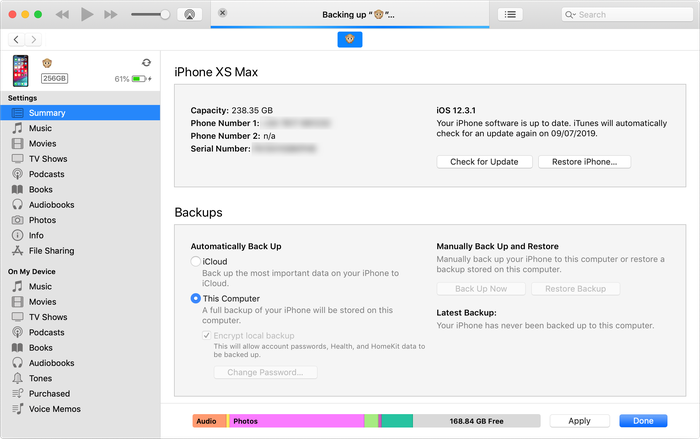
Elimina las aplicaciones antiguas que no utilizas y que tienen muchos datos de aplicaciones
Eso significa que tiene menos datos para transferir durante cada proceso de copia de seguridad o restauración. Realmente acelerará el proceso. Su teléfono no hará una copia de seguridad ni restaurará las aplicaciones directamente, pero hará una copia de seguridad y restaurará sus datos. (Cuando su teléfono se restaura, las aplicaciones se descargan nuevamente directamente desde la App Store, en lugar de su copia de seguridad).
Elimine los medios no utilizados de iPhone, iPad o iPod
Si cree que las aplicaciones antiguas son lo único que podría considerarse para acelerar su proceso, piénselo de nuevo. La eliminación de medios no utilizados, como videos, música, grabaciones o mensajes de voz, también puede ayudar. Deshágase de los álbumes que ya no escucha o cambie la configuración de música antes de realizar una copia de seguridad.
Mueve tus fotos a tu computadora o a la biblioteca de fotos de iCloud
De vez en cuando, es bueno archivar esas imágenes desde su iPhone a su PC o Mac, o a la biblioteca de fotos de iCloud. Sin embargo, asegúrese de verificar que se hayan transferido correctamente a su computadora antes de eliminarlos. Mantenga sus fotos seguras y protegidas, y su proceso de copia de seguridad mejorará enormemente. Otros medios, especialmente videos antiguos, se pueden guardar en su computadora, ya sea archivando una copia de seguridad anterior o copiando directamente desde el dispositivo a través de USB. Espacio libre - ¡y tu tiempo!
Cree copias de seguridad regulares de iTunes o iCloud
Las copias de seguridad de Apple son diferenciales: cada vez que realiza una copia de seguridad, solo se deben agregar las cosas nuevas. Por lo tanto, cuanto más a menudo retroceda, más rápido será cada vez. Si está a punto de borrar sus archivos para acelerar el proceso de copia de seguridad de su iPhone, asegúrese de crear una copia de seguridad primero y guardarla en un lugar seguro fuera de la carpeta predeterminada de iTunes.
Evite enviar informes de fallos a Apple cada sincronización de iTunes
Los informes de fallos que iTunes envía a Apple pueden aumentar el tiempo de la copia de seguridad, ya que iTunes primero debe copiarlos y enviarlos antes de que se cree la copia de seguridad. Para evitar que iTunes envíe informes de fallos y ahorrar tiempo, debe:
- Desactive la sincronización automática en su iPhone, iPad o iPod
- Haz clic derecho en tu dispositivo iOS en iTunes y haz clic en "Restablecer advertencias"; la próxima vez que sincronice, su sistema le preguntará si desea enviar los informes
- Desmarca la opción "No volver a preguntarme" y haz clic en "No enviar".
Asegúrate de estar usando la conexión correcta
Si elige hacer una copia de seguridad con iTunes con USB, vale la pena asegurarse de que está utilizando una conexión rápida. Si tiene una Mac, es probable que todos sus puertos USB sean muy rápidos. Si está usando una computadora con Windows, querrá usar un puerto USB3, si su computadora tiene uno. Estos son generalmente los que son azules y que están integrados directamente en su PC o computadora portátil. Es probable que los puertos de su monitor, teclado o concentrador USB sean más lentos.
iPhone Backup Extractor puede crear copias de seguridad para usted
Si está luchando con la velocidad de la interfaz de iTunes, puede encontrar que le ahorra tiempo usar iPhone Backup Extractor para crear las copias de seguridad para usted. Al igual que con iTunes, esta funcionalidad está disponible de forma gratuita en iPhone Backup Extractor en Windows y macOS. Puede leer la mejor manera de crear una copia de seguridad con iPhone Backup Extractor, iTunes o iCloud aquí .


por Francesco Antonucci
Il mio problema è simile... credo...Sono alle prese con un nuovo iPhone (6s) e sto trasferendo i dati dal vecchio melafonino (iPhone 6... grande upgrade, vero?). Ma una volta arrivato al “Ripristino da iCloud” si blocca su di un punto del caricamento e non si smuove, il backup è di appena 177,28 mb; secondo voi è normale tutta questa lentezza?🥺
responder por: Reincubate Support
Ciao Francesco, grazie per il tuo commento! Non sembra normale. Sei in grado di provare un backup sul tuo PC o Mac e ripristinarlo? In genere è molto più veloce.